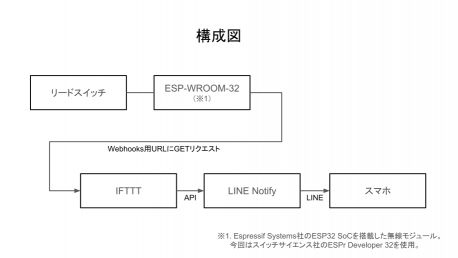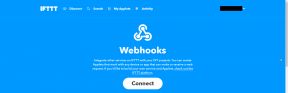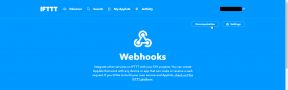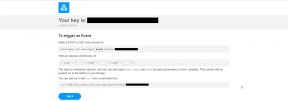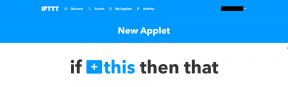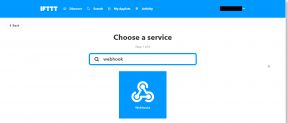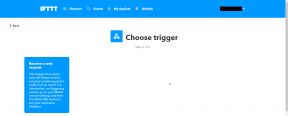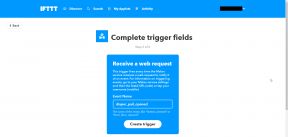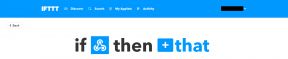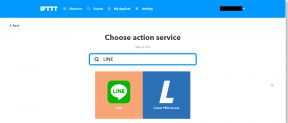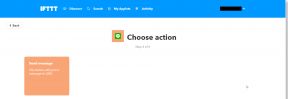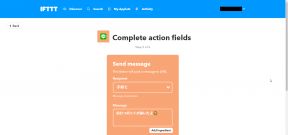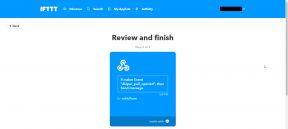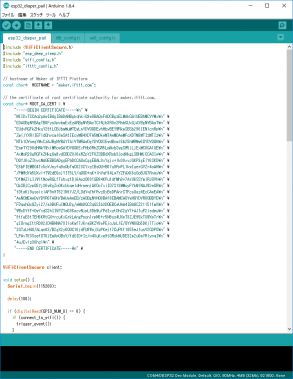LINE§ňńŐ√ő§∑§∆§Į§ž§Ž§™§ŗ§ńÕ—§ī§Ŗ»Ę
ņ÷§Ń§„§ů§ő¬őńīī…Õż§ő§Ņ§Š§ň°Ę§™§ŗ§ńłÚīĻ§ő…—ŇŔ§Ú√ő§Í§Ņ§§°£
§Ĺ§ő§Ņ§Š§ňGoogle Home§«ņ÷§Ń§„§ů§őľÝ∆żĶ≠ŌŅ§ÚLINE§ňŇÍĻ∆§Ļ§Ž§ÚļÓ§√§Ņ§¨°Ę
§™§ŗ§ń§őłÚīĻ§őĶ≠ŌŅ§‚ľŤ§√§∆§§§Ž§¨°ĘGoogle Home§ňŌ√§∑§ę§Ī§Ž§ő§Ú§Ť§Įňļ§ž§∆§∑§ř§¶°£
§Ĺ§≥§«ļ£≤ů§Ō°Ę§™§ŗ§ńÕ—§ī§Ŗ»Ę° §™§ŗ§ń•›•√•»°ň§Ú≥ę§Ī§Ž§»°Ę
ľę∆įŇ™§ňLINE§ňŇÍĻ∆§Ļ§Ž§Ť§¶§ ĽŇŃ»§Ŗ§ÚļÓ§√§∆§Ŗ§Ž°£
ESP-WROOM-32§»§§§¶ŐĶņĢńŐŅģ•‚•ł•Ś°ľ•Ž§ÚĽ»§§°Ę≤ľĶ≠§ő∆į≤Ť§ő§‚§ő§¨īįņģ§∑§Ņ°£
ĻĹņģŅř
…¨Õ◊§ §‚§ő
•Ō°ľ•…•¶•ß•Ę
| ĻŗŐ‹ | ņ‚Őņ |
| §™§ŗ§ńÕ—§ī§Ŗ»Ę° §™§ŗ§ń•›•√•»°ň | §™§ŗ§ń§ő§ň§™§§§¨Ō≥§ž§ §§§Ť§¶§ň§ §√§∆§§§Ž§™§ŗ§ńņžÕ—§ī§Ŗ»Ę°£ ļ£≤ů§Ō•‘•ł•Á•ů§ő§ť§Į§ť§Į§™§ŗ§ń•›•√•»•ů§ÚĽ»Õ—°£ |
| ESP-WROOM-32 | Espressif Systemsľ“§őSoC°Ę"ESP32"§ÚŇŽļ‹§∑§ŅŐĶņĢńŐŅģ•‚•ł•Ś°ľ•Ž°£ Wi-FińŐŅģĶ°«Ĺ§»BluetoothńŐŅģĶ°«Ĺ§Ú∆‚¬Ę§∑§∆§§§Ž°£ §≥§ő•‚•ł•Ś°ľ•Ž§ÚĽ»Õ—§∑§Ņ•‹°ľ•…§ŌÕÕ°Ļ§Ę§Ž§¨°Ę ļ£≤ů§ŌŇŇłĽ§»•∑•Í•Ę•ŽńŐŅģ§ň§ń§§§∆ĻÕ§®§Ž§ő§¨ŐŐŇ›§ņ§√§Ņ§Ņ§Š°Ę •Ļ•§•√•Ń•Ķ•§•®•ů•Ļľ“§őESPr Developer 32§ÚĽ»Õ—°£ ESP32-DEVKITC§ §…§«§‚§Ť§§°£ |
| •Í°ľ•…•Ļ•§•√•Ń | ľßņ–§Ú∂Š§Ň§Ī§Ž§»∆įļÓ§Ļ§Ž•Ļ•§•√•Ń°£ ļ£≤ů§ŌĹ©∑ÓŇŇĽ“ńŐ嶧«Ļō∆Ģ§«§≠§ŽSPS-320§ÚĽ»Õ—°£° ľßņ–…’¬į°ň |
IFTTT§ő•Ę•◊•ž•√•»
IFTTT° °÷•§•’•»°◊§»∆…§ŗ°£if this then that§őő¨°£°ň§ő•Ę•◊•ž•√•»§¨…¨Õ◊°£
ļÓņģ żň°§ŌłŚĹ“°£
•Ĺ•’•»•¶•ß•Ę
Arduino IDEÕ—§ő•Ļ•Ī•√•Ń§¨…¨Õ◊°£
ļÓņģ§∑§Ņ•Ļ•Ī•√•Ń§Ō https://github.com/cubic9com/ESP32_send_request_to_IFTTT §ň§∆«Ř…Ř√ś°£
∆‚Õ∆§ŌłŚĹ“°£
ľÍĹÁ
•Ō°ľ•…•¶•ß•Ę§őļÓņģ
- •Í°ľ•…•Ļ•§•√•Ń§ę§ťĹ–§∆§§§Ž2ň‹§ő«ŘņĢ§ő§¶§Ń°Ę
įž ż§ÚESP-WROOM-32§ő0»÷•‘•ů°Ę§‚§¶įž ż§ÚGND§ňņ‹¬≥§Ļ§Ž°£
§≥§ž§«•Í°ľ•…•Ļ•§•√•Ń§¨•™•ů§ň§ §Ž§»°Ę0»÷•‘•ů§¨GND§ňÕӧѧŽ§Ť§¶§ň§ §Ž°£
° łŚĹ“§ő•Ĺ•’•»•¶•ß•ĘļÓņģ ‘§ň§∆°Ę§≥§ž§Ú•»•Í•¨§ň∆įļÓ§Ļ§Ž§Ť§¶§ň§Ļ§Ž°£°ň - •Í°ľ•…•Ļ•§•√•Ń§Ú§™§ŗ§ń•›•√•»ň‹¬ő包ۧňņ‹√Ś§Ļ§Ž°£
- •Í°ľ•…•Ļ•§•√•Ń…’¬į§őľßņ–§Ú§™§ŗ§ń•›•√•»§ő•Ō•ů•…•Ž∆‚¬¶§ňņ‹√Ś§Ļ§Ž°£
- §™§ŗ§ń•›•√•»§ő•Ō•ů•…•Ž§ÚĽ»§√§∆§™§ŗ§ń•›•√•»§Ú≥ę§Ī§Ņļ›§ň°Ę•Í°ľ•…•Ļ•§•√•Ń§»ľßņ–§¨∂Š§Ň§Į§≥§»§Ú≥ő«ß§Ļ§Ž°£
- ESP-WROOM-32§Ú§™§ŗ§ń•›•√•»ň‹¬ő§ňņ‹√Ś§Ļ§Ž°£
- ESP-WROOM-32§ňŇŇłĽ§Úņ‹¬≥§Ļ§Ž°£
IFTTT§ő•Ę•◊•ž•√•»§őļÓņģ
- IFTTT§Ú≥ę§Į°£
- [Sign in]§Ú•Į•Í•√•Į§Ļ§Ž°£
- «§į’§ő żň°§«•Ķ•§•ů•§•ů§Ļ§Ž°£
- [Search]§Ú•Į•Í•√•Į§Ļ§Ž°£
- "Webhooks"§»∆ĢőŌ§Ļ§Ž°£
- [Webhooks]§Ú•Į•Í•√•Į§Ļ§Ž°£
- [Connect]§Ú•Į•Í•√•Į§Ļ§Ž°£
- [Documentation]§Ú•Į•Í•√•Į§Ļ§Ž°£
- key§Ú•Š•‚§∑§∆§™§Į°£° §≥§ž§ŌWebhooksÕ—URL§őįž…ۧň§ §Ž°ň
- Documentation§ő•¶•£•ů•…•¶§Ú ń§ł§Ž°£
- [My Applets]§Ú•Į•Í•√•Į§Ļ§Ž°£
- [New Applet]§Ú•Į•Í•√•Į§Ļ§Ž°£
- [this]§Ú•Į•Í•√•Į§Ļ§Ž°£
- "Webhooks"§»∆ĢőŌ§Ļ§Ž°£
- [Webhooks]§Ú•Į•Í•√•Į§Ļ§Ž°£
- [Receive a web request]§Ú•Į•Í•√•Į§Ļ§Ž°£
- [Event Name]§ňҨŇŲ§ •§•Ŕ•ů•»Őĺ§Ú∆ĢőŌ§Ļ§Ž°£
° ő„°ß"diaper_pail_opened"°ň - [create trigger]§Ú•Į•Í•√•Į§Ļ§Ž°£
- [that]§Ú•Į•Í•√•Į§Ļ§Ž°£
- "LINE"§»∆ĢőŌ§Ļ§Ž°£
- [LINE]§Ú•Į•Í•√•Į§Ļ§Ž°£
- [Send message]§Ú•Į•Í•√•Į§Ļ§Ž°£
- [Recipient]§«ľűŅģľ‘§ÚŃ™§÷°£
° ő„°ß§Ę§ť§ę§ł§ŠļÓ§√§∆§™§§§ŅLINE•į•Ž°ľ•◊°ň - [Message]§ň«§į’§ő•Š•√•Ľ°ľ•ł§Ú∆ĢőŌ§Ļ§Ž°£
° ő„°ß"§™§ŗ§ń•›•√•»§¨≥ꧧ§Ņ§Ť👶"°ň - [create action]§Ú•Į•Í•√•Į§Ļ§Ž°£
- [Finish]§Ú•Į•Í•√•Į§Ļ§Ž°£
•Ĺ•’•»•¶•ß•Ę§őļÓņģ
•Ō°ľ•…•¶•ß•ĘļÓņģ ‘§ň§∆°Ę
•Í°ľ•…•Ļ•§•√•Ń§ňľßņ–§¨∂Š§Ň§≠°Ę•Í°ľ•…•Ļ•§•√•Ń§¨•™•ů§ň§ §Ž§»°Ę
0»÷•‘•ů§¨GND§ňÕӧѧŽ§Ť§¶§ň§∑§Ņ°£
§≥§ő0»÷•‘•ů§¨GND§ňÕӧѧŅ§≥§»§Ú•»•Í•¨§»§∑§∆°Ę
ĺ ŇŇőŌ•‚°ľ•…° Deep Sleep°ň§ę§ť…ŁĶʧ∑°Ę
Wi-Fiņ‹¬≥§∑°Ę
IFTTT§őWebhooksÕ—URL§ňGET•Í•Į•®•Ļ•»§ÚŃų§Í°Ę
ļ∆§”ĺ ŇŇőŌ•‚°ľ•…§ň∆Ģ§Ž§Ť§¶§ •Ļ•Ī•√•Ń§ÚļÓņģ§∑§Ņ°£
° GitHub§ő•Í•›•ł•»•Í°ň
§≥§ő•Ļ•Ī•√•Ń§Ō≤ľĶ≠§ő§Ť§¶§ň§∑§∆Ľ»Õ—§Ļ§Ž°£
- łÝľį§őľÍĹÁ§ňĹ姧°ĘESP-WROOM-32° ESP32°ň§ÚArduino IDE§«Ľ»§®§Ž§Ť§¶§ň§Ļ§Ž°£
- GitHub§ő•Í•›•ł•»•Í§ę§ť•ņ•¶•ů•Ū°ľ•…§∑§Ņ•Ļ•Ī•√•Ń§ÚArduino IDE§ň§∆≥ę§Į°£
- wifi_config.h§Ú≥ę§≠°Ęľę¬ū§őWi-Fi§őSSID§»•—•Ļ•Ô°ľ•…§ÚņŖńͧĻ§Ž°£
- ifttt_config.h§Ú≥ę§≠°ĘIFTTT ‘§ň§∆ľę ¨§«Ľōńͧ∑§Ņ•§•Ŕ•ů•»Ő姻°ĘľŤ∆ņ§∑§Ņkey§ÚņŖńͧĻ§Ž°£
- •Ļ•Ī•√•Ń§ÚESP-WROOM-32§ňĹ٧≠ĻĢ§ŗ°£
° ESPr Developer 32§ÚĽ»Õ—§Ļ§ŽĺžĻÁ§Ō°ĘUSB•Ī°ľ•÷•Ž§ň§∆ņ‹¬≥§Ļ§ž§–Ĺ٧≠ĻĢ§Š§Ž°£
ņł§őESP-WROOM-32•‚•ł•Ś°ľ•Ž§š•‘•√•Ń —īĻ§ő§Ŗ§Ú§∑§Ņ•‚•ł•Ś°ľ•Ž§ÚĽ»Õ—§Ļ§ŽĺžĻÁ§Ō°Ę
USB•∑•Í•Ę•Ž•‚•ł•Ś°ľ•Ž§»ŇŇłĽ§¨…¨Õ◊°£°ň
īįņģ°™ 
ļ£≤ů§Ō°ĘIFTTT∑–Õ≥§«LINE§ňĶ≠ŌŅ§∑§Ņ§¨°Ę
Õ—Ň”§ň§Ť§√§∆§Ō°ĘThinkSpeak§šAmbient§ §…§ő•Ķ°ľ•”•Ļ§ňĶ≠ŌŅ§∑§∆§‚ő…§§§»Ľ◊§¶°£
Ľ≤ĻÕ
- espressif/arduino-esp32: Arduino core for the ESP32
- Arduino - ESP32 WiFiClientSecure •ť•§•÷•ť•Í§«°Ęį¬ńͧ∑§∆ https ( SSL )Ķ≠ĽŲ§ÚGET§Ļ§Ž żň° | mgo-tecŇŇĽ“Ļ©ļÓ
- °ŕESP32°Ř•Ļ•Í°ľ•◊•‚°ľ•…§ň§ń§§§∆ - •Ĺ°ľ•Ļ§ňÕŪ§ř§Ž•®•Ļ•ę•Ž•ī
- https://github.com/espressif/arduino-esp32/blob/master/libraries/WiFiClientSecure/examples/WiFiClientSecure/WiFiClientSecure.ino
- https://github.com/espressif/arduino-esp32/blob/master/libraries/ESP32/examples/DeepSleep/ExternalWakeUp/ExternalWakeUp.ino